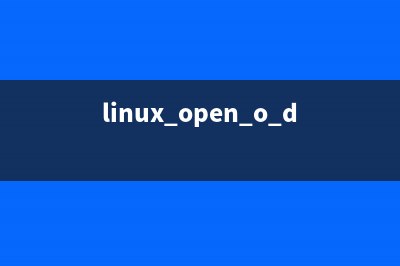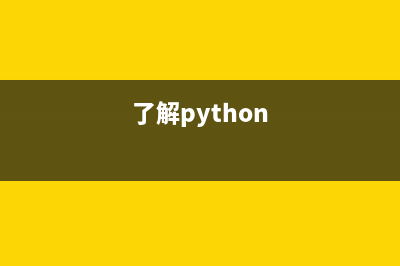位置: 编程技术 - 正文
Win10怎么打开摄像头?Win10打开摄像头的方法(wind10怎么打开摄像头)
编辑:rootadmin推荐整理分享Win10怎么打开摄像头?Win10打开摄像头的方法(wind10怎么打开摄像头),希望有所帮助,仅作参考,欢迎阅读内容。
文章相关热门搜索词:win10如何打开摄像机,win10如何打开摄像,wind10怎么打开摄像头,window10如何开启摄像头,win10如何打开摄像,window10如何开启摄像头,wind10怎么打开摄像头,WIN10怎么打开摄像头,内容如对您有帮助,希望把文章链接给更多的朋友!
计算机上的摄像头是我们进行视频通话的媒介,需要时通话软件会自行打开摄像头,平时用户很少打开摄像头,有些用户用户甚至从来没有开启过。也只有维护计算机时才能想到这个硬件的存在,然而,很多Win用户并不了解摄像头的打开方式,毕竟曾经的Windows可以直接打开“我的电脑”找到。一些Win计算机并没有将摄像头图标置入Win系统资源管理器中。下面小编就给大家带来Win打开摄像头的方法,一起来看看吧。
操作步骤:
方法一、在任务栏的搜索栏上输入“相机”或“camera”,可在搜索结果中看到相机程序,点击打开。如下图所示:
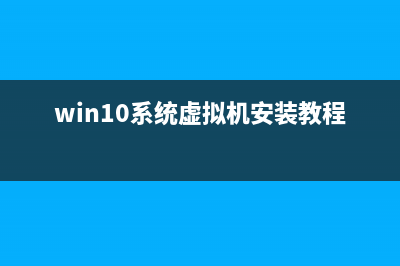
方法二、点击桌面左下方的“开始”按钮,点击“所有程序”拖动滑块找到X开头的程序即可看到相机程序,或者找到C开头的camera程序,点击打开。如下图所示:
1、打开摄像头后,可自行选择拍照或录像。如下图所示:
2、如果经常要开启摄像头的话,可以在搜索出的相机程序上,点击鼠标右键,选择固定到开始屏幕或任务栏,以后要开启摄像头的话直接点击相机图标即可。如下图所示:
用户维护计算机时有必要打开摄像头检查是否可用,若是摄像头闲置,用户记得在摄像头镜头前放置遮挡物,避免专业人士通过非常规手段开启摄像头。
标签: wind10怎么打开摄像头
本文链接地址:https://www.jiuchutong.com/biancheng/360082.html 转载请保留说明!上一篇:win10系统提示werfault.exe应用程序错误的解决方法图文教程(win10一直弹werfault,程序也打不开)